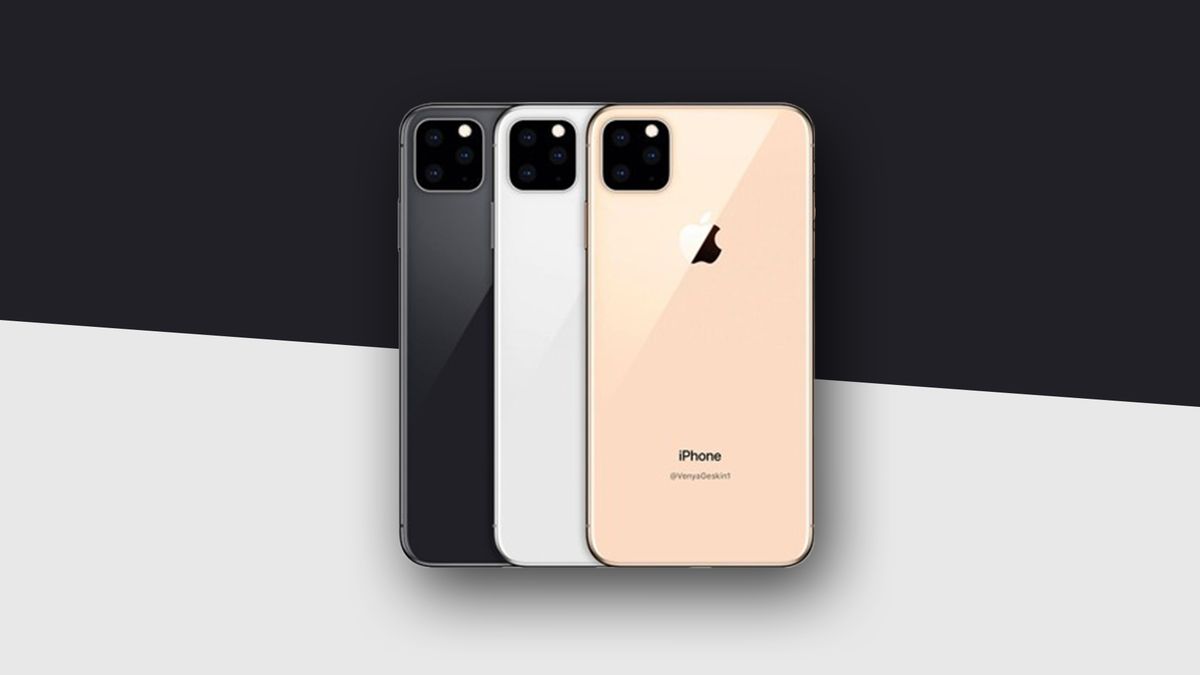Πώς να ανταλλάξετε σειρές στο Excel - Πλήρες σεμινάριο
Λοιπόν, όταν χειριζόμαστε ένα φύλλο εργασίας, τότε ίσως χρειαστεί να ανταλλάξουμε το περιεχόμενο δύο κελιών τις περισσότερες φορές. Γενικά, οι περισσότεροι από εμάς γνωρίζουμε πραγματικά να κόβουμε, να επικολλάμε και να αντιγράφουμε για την ανταλλαγή των περιεχομένων. Ωστόσο, είναι πραγματικά χρονοβόρο. Θα μιλήσουμε για το πώς μπορείτε να ανταλλάξετε άμεσα περιεχόμενα σε κελιά Προέχω . Σε αυτό το άρθρο, θα μιλήσουμε για τον τρόπο ανταλλαγής σειρών στο Excel - Tutorial. Ας ξεκινήσουμε!
Όταν επιλέγετε κείμενο στο MS Word, τότε εσείς μπορεί να έχετε πατήσει κατά λάθος τη λάθος στιγμή. Ή αφήστε το κουμπί του ποντικιού όταν δεν σκοπεύατε πραγματικά και καταλήξατε στην αναδιάταξη του κειμένου. Η εναλλαγή κειμένου, όταν γίνεται κατά λάθος, είναι πραγματικά ενοχλητική, αλλά η λειτουργία ανταλλαγής είναι ωστόσο πολύ χρήσιμη. Και αν σκέφτεστε για μια εφαρμογή όπως το MS Excel, μια λειτουργία ανταλλαγής είναι απαραίτητη.
Μαζί με το MS Excel, έχετε κελιά γεμάτα δεδομένα που μπορεί να χρειαστεί να κάνετε εναλλαγή μεταξύ κελιών ή ακόμα και μεταξύ σειρών και στηλών. Ευτυχώς, το MS Excel έχει μια λειτουργία ανταλλαγής που σας επιτρέπει να αλλάζετε εύκολα ημερομηνία σε κελιά. Ας δούμε πώς λειτουργεί πραγματικά.
πώς να αποκτήσετε πρόσβαση στον πλήρη ιστότοπο του facebook
Πώς να ανταλλάξετε σειρές στο Excel
- Αρχικά, ανοίξτε το αρχείο Excel στο οποίο θέλετε να ανταλλάξετε κελιά, στήλες ή σειρές.
- Επιλέξτε το κελί, τη σειρά ή τη στήλη που χρειάζεστε για να αλλάξετε τα περιεχόμενα και κρατήστε πατημένο το πλήκτρο Shift. Στη συνέχεια, πατήστε στο δεξιό άκρο του κελιού και σύρετέ το και προς τα έξω. Ωστόσο, μην αφήσετε το πλήκτρο Shift.
- Κάθε φορά που ο δρομέας γίνεται ένα παχύ οριζόντιο σχήμα «I» στο κάτω μέρος του παρακείμενου κελιού. Στη συνέχεια, θα αλλάξει την τιμή του κελιού μαζί με το κελί κάτω από αυτήν τη γραμμή. Ομοίως, αν το μετακινήσετε στην κορυφή του παρακείμενου κελιού και στη συνέχεια μετατραπεί σε ένα παχύ οριζόντιο σχήμα «I» στην κορυφή. Στη συνέχεια, η τιμή του κελιού θα αλλάξει μαζί με το κελί πάνω από το παρακείμενο.

Αν, με κάποιο τρόπο, το σύρετε στα δεξιά του παρακείμενου κελιού και ο δρομέας μετατραπεί σε ένα παχύ «I». Στη συνέχεια, τα περιεχόμενα του επιλεγμένου κελιού θα ανταλλάσσονται με εκείνα στο παρακείμενο κελί.
- Για να ανταλλάξετε τιμές μεταξύ γραμμών και στηλών, επιλέξτε ολόκληρη τη σειρά ή τη στήλη. Και, στη συνέχεια, κρατήστε πατημένο το Shift πριν σύρετε τον κέρσορα προς τα έξω στη γραμμή ή τη στήλη που πρέπει να αλλάξετε τις τιμές του.
Τώρα αφήστε το πλήκτρο Shift και το κουμπί του ποντικιού όταν έχετε τοποθετήσει τον κέρσορα. Το μέρος στο οποίο θέλετε να αλλάξετε τα περιεχόμενα του κελιού / σειρά / στήλη.
ριζική σημείωση 8 oreo snapdragon
Ανταλλαγή δύο περιεχομένων μη γειτονικών κελιών / σειρών μαζί με τον κώδικα VBA στο Excel
Όταν τα δύο κελιά δεν γειτνιάζουν, τότε η παραπάνω μέθοδος δεν θα λειτουργήσει πραγματικά. Ωστόσο, μπορούμε να τα ανταλλάξουμε μαζί με τον κωδικό VBA.
- Πατήστε στο Ctrl και επιλέξτε τα δύο μη γειτονικά κελιά που θέλετε να ανταλλάξετε.
- Πατήστε Προγραμματιστής > Οπτική Βασική , ένα νέο Microsoft Visual Basic για εφαρμογές θα εμφανιστεί το παράθυρο. Τύπος Εισάγετε > Μονάδα μέτρησης και εισαγάγετε τον ακόλουθο κώδικα στο Ενότητα επίσης :
| 1 2 3 4 5 6 7 8 9 10 11 12 13 14 15 | Sub SwapTwoRange() 'Updateby20131120 Dim Rng1 As Range, Rng2 As Range Dim arr1 As Variant, arr2 As Variant xTitleId = 'KutoolsforExcel' Set Rng1 = Application.Selection Set Rng1 = Application.InputBox('Range1:', xTitleId, Rng1.Address, Type:=8) Set Rng2 = Application.InputBox('Range2:', xTitleId, Type:=8) Application.ScreenUpdating = False arr1 = Rng1.Value arr2 = Rng2.Value Rng1.Value = arr2 Rng2.Value = arr1 Application.ScreenUpdating = True End Sub |
- Στη συνέχεια, πατήστε το κουμπί αναπαραγωγής για να εκτελέσετε τον κωδικό και, στη συνέχεια, εμφανίζεται ένα παράθυρο διαλόγου για να επιλέξετε τα δύο κελιά που θέλετε να ανταλλάξετε.
- Πατήστε Εντάξει Στο αναδυόμενο παράθυρο διαλόγου, τα δύο επιλεγμένα κελιά ανταλλάσσονται.
Σημειώσεις: Αυτός ο κώδικας VBA δεν μπορεί πραγματικά να ανταλλάξει τη μορφοποίηση των δύο κελιών.
Ανταλλαγή δύο περιεχομένων τυχαίων κυττάρων / σειρών με μόνο αρκετά κλικ στο Excel
Μαζί με Kutools για Excel 'μικρό Σειρά ανταλλαγής βοηθητικό πρόγραμμα, όχι μόνο μπορούμε να ανταλλάξουμε δύο γειτονικά κελιά, γραμμές ή στήλες στην πραγματικότητα. Ωστόσο, μπορεί επίσης να αλλάξει εύκολα δύο μη γειτονικά κελιά, σειρές ή στήλες.
root 5.1.1 χωρίς διακοπή knox
Πριν κάνετε αίτηση Kutools για Excel , σας παρακαλούμε κατεβάστε και εγκαταστήστε το πρώτα .
- Πατήστε Kutools > Εύρος > Σειρά ανταλλαγής ,

Τώρα στο Σειρά ανταλλαγής πλαίσιο διαλόγου, εσείς πρέπει:
-
- Πατήστε το πρώτο κουμπί στο Εύρος ανταλλαγής 1 πλαίσιο για να επιλέξετε τα κελιά που θέλετε να ανταλλάξετε.
- Πατήστε στο δεύτερο κουμπί από Εύρος ανταλλαγής 2 πλαίσιο για να επιλέξετε τα κελιά με τα οποία θα ανταλλάξετε.
Συμβουλές : Μπορείτε επίσης να επιλέξετε τις δύο περιοχές πριν εφαρμόσετε τη λειτουργία. Στη συνέχεια, μπορείτε να δείτε ότι τα δύο επιλεγμένα εύρη εμφανίζονται στα πλαίσια Swap Range 1 και Swap Range 2 ξεχωριστά. - Πάτα το Εντάξει κουμπί.
Στη συνέχεια, δύο επιλεγμένα κελιά ή περιοχές ανταλλάσσονται επίσης αμέσως.
συμπέρασμα
Εντάξει, αυτό ήταν όλοι οι λαοί! Ελπίζω να σας αρέσει αυτό το πώς να ανταλλάσσετε σειρές στο άρθρο του Excel και να το βρείτε επίσης χρήσιμο για εσάς. Δώστε μας τα σχόλιά σας σχετικά με αυτό. Επίσης, αν έχετε περισσότερα ερωτήματα και ζητήματα που σχετίζονται με αυτό το άρθρο. Στη συνέχεια, ενημερώστε μας στην παρακάτω ενότητα σχολίων. Θα επικοινωνήσουμε μαζί σας σύντομα.
Να έχεις μια υπέροχη μέρα!
Δείτε επίσης: Έλεγχος ιστορικού δακτυλικών αποτυπωμάτων FBI για απασχόληση
nvidia geforce εμπειρία μαύρης οθόνης